نحوه فرمت FAT32 در سیستم مک
FAT32 قدیمیترین فرمت مربوط به سیستم فایل است. این فرمت با تمام نسخههای سیستم عامل ویندوز، مک، لینوکس، کنسولهای بازی و تقریبا تمامی دستگاههایی که از پورت اتصال USB بهره میبرند سازگاری دارد.
مراحل فرمت در سیستم مک
- از تمام اطلاعات مهم درایو خود پشتیبان بگیرید. با فرمت کردن درایو همه ی اطلاعات آن حذف می شود, بنابراین سعی کنید قبل از فرمت کردن حتما از اطلاعات مهم خود در محلی دیگر کپی بگیرید.

Disk Utility
- Disk Utility را از پوشه Utilities باز کنید. شما می توانید این پوشه را در پوشه ی Applications پیدا کنید.

انتخاب درایو usb
- درایو USB خود را از لیست سمت چپ انتخاب کنید. اگر درایو USB شما نمایش داده نشد, پورت دیگری را امتحان کنید. اگر پورت های مختلف را امتحان کردید و آن را به کامپیوتر دیگری متصل کردید و باز هم نتوانستید درایو USB خود را مشاهده کنید, احتمالا درایو شما خراب شده است.

زبانه Erase
- روی زبانه ی “Erase” کلیک کنید. گزینه های فرمت را برای درایو USB مشاهده خواهید کرد.

گزینه MS-DOS (FAT)
- “(MS-DOS (FAT” را از منوی “Format” یا ” Volume Format ” انتخاب کنید. اگر حتی اگر با نام “FAT ” لیست شده باشد, در واقع همان سیستم فایل FAT32 می باشد. توجه داشته باشید که FAT32 فقط تا درایو ۳۲ گیگابایت و فایل های ۴ گیگا بایت را پشتیبانی می کند. اگر درایو بزرگتری دارید یا می خواهید فایل های بزرگتری را انتقال دهید, فرمت “exFAT” را انتخاب کنید. اگر می خواهید فقط با کامپیوتر Mac از درایو استفاده کنید, ” Mac OS Extended (Journaled) ” را انتخاب کنید.
اگر درایو شما از ۳۲ گیگابایت بزرگتر است و می خواهید حتما با FAT32 فرمت شود, می توانید در درایو USB خود چندین پارتیشن ایجاد کنید و هر کدام را به صورت جداگانه فرمت کنید. برای ایجاد پارتیشن های جدید روی زبانه ی “Partition” کلیک کنید, سپس دکمه ی “+” را فشار دهید. برای هر پارتیشن سایز ۳۲ گیگابایت یا کمتر را تعیین کنید و سپس از منوی Format گزینه ی “MS-DOS (FAT)” را انتخاب کنید.
- برای درایو USB یک نام انتخاب کنید. در فیلد “Name” برای درایو برچسب بگذارید. هر زمان که درایو را به کامپیوتر متصل کردید, این نام را مشاهده خواهید کرد.
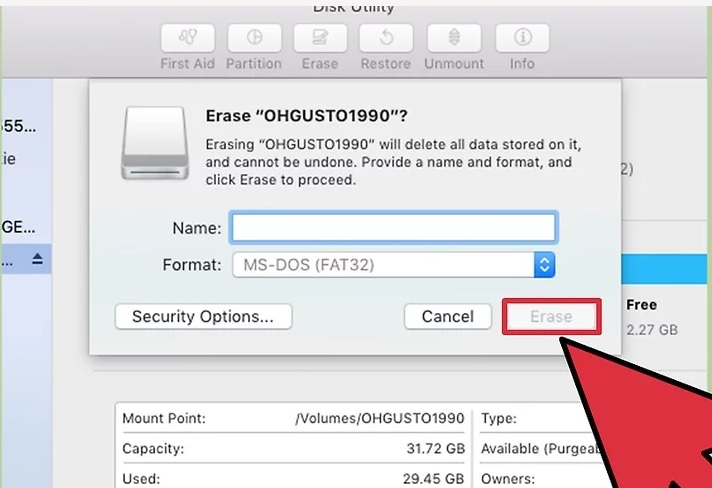
فرمت کردن درایو
- برای شروع فرمت، روی ” Erase ” کلیک کنید. تمام اطلاعات درایو حذف خواهد شد و درایو با سیستم فایل FAT32 فرمت خواهد شد.
- درایو USB را امتحان کنید. بعد از اینکه فرایند فرمت شدن به اتمام رسید شما باید بدون هیچ مشکلی قادر به اضافه کردن و حذف کردن فایل در درایو باشید. شما می توانید درایو USB خود را در دسکتاپ مشاهده کنید.
منبع : نحوه فرمت FAT32 در سیستم مک
راهنما
در صورت خرابی لینک های دانلود خواهشمندیم در اسرع وقت از بخش نظرات ما را مطلع سازید
